- teamviewer修改账户密码的方法步骤 08-07 17:30
- teamviewer怎么删除信任设备 08-07 17:17
- teamviewer怎么设置固定密码 08-07 17:13
- teamviewer怎么远程控制电脑 08-07 17:09
- teamviewer伙伴未连接到路由器怎么解决 08-07 16:35
- 腾讯视频如何设置定时关机 12-22 13:13
- 暴雪战网如何关闭通知 12-22 11:56
- QQ如何设置锁定QQ快捷键 12-22 11:39
teamviewer软件中,不少用户对于视频会议进行连接摄像头怎么操作,还不是很清楚。这里为大家带来详细的教程分享,想了解的小伙伴快一起来看看吧!
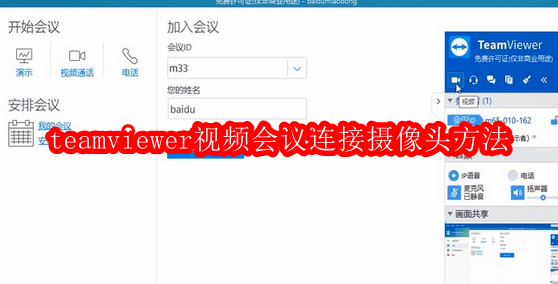
我们需要先打开TeamViewer软件。
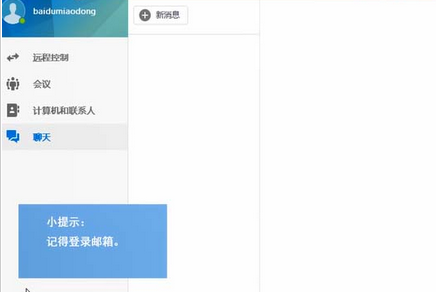
然后我们在界面左侧选择会议,点击“我的会议”。
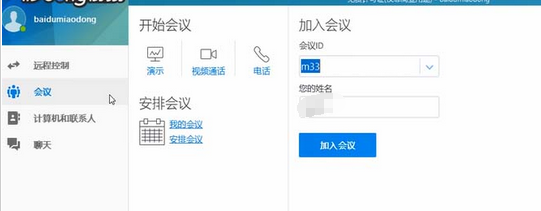
接下来我们选择一个会议,点击开始。
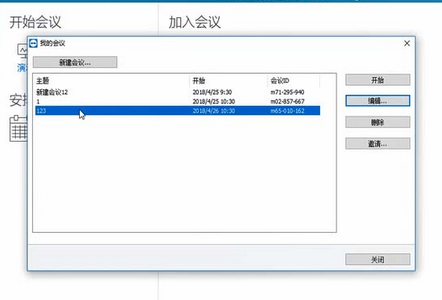
最后一步我们在弹出的对话框上方找到视频符号,单击,然后在对话框中找到“我的视频”,单击视频符号,连接摄像头成功。
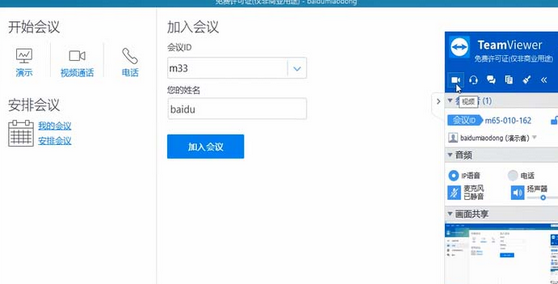
102.03MB
2025-12-18
68.82MB
2025-12-20
63.33MB
2025-12-19
10.68MB
2025-12-18
7.38MB
2025-12-20
39.38MB
2025-12-18
84.55MB / 2025-09-30
248.80MB / 2025-07-09
2.79MB / 2025-10-16
63.90MB / 2025-12-09
1.90MB / 2025-09-07
210.99MB / 2025-06-09
374.16MB / 2025-10-26
京ICP备14006952号-1 京B2-20201630 京网文(2019)3652-335号 沪公网安备 31011202006753号违法和不良信息举报/未成年人举报:legal@3dmgame.com
CopyRight©2003-2018 违法和不良信息举报(021-54473036) All Right Reserved












